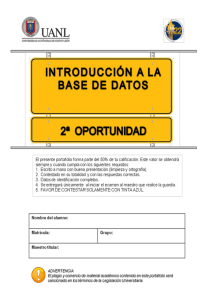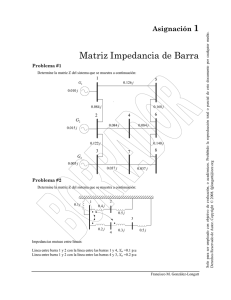INICIANDO SISCONT GOLD Barras de la Pantalla Principal
Anuncio
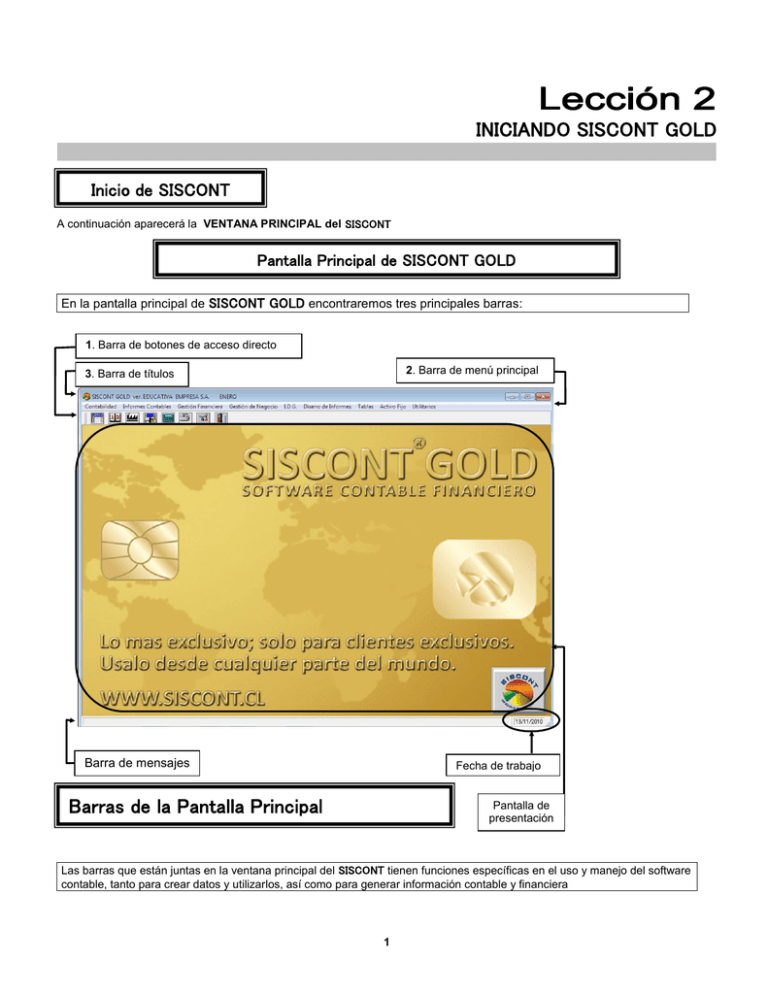
Software contable - Financiero INICIANDO SISCONT GOLD 0 Inicio de SISCONT A continuación aparecerá la VENTANA PRINCIPAL del SISCONT Pantalla Principal de SISCONT GOLD En la pantalla principal de SISCONT GOLD encontraremos tres principales barras: 1. Barra de botones de acceso directo 2. Barra de menú principal 3. Barra de títulos Barra de mensajes Fecha de trabajo Barras de la Pantalla Principal Pantalla de presentación Las barras que están juntas en la ventana principal del SISCONT tienen funciones específicas en el uso y manejo del software contable, tanto para crear datos y utilizarlos, así como para generar información contable y financiera 1 Software contable - Financiero Barra de títulos Muestra información resaltante al usuario cuando desea trabajar Barra de menú principal Muestra el menú operativo del software Barra de botones de acceso directo Muestra los botones de acceso directo al usuario por el uso frecuente estará a su alcance del mismo de forma inmediata. Barra de Títulos Permite mostrar la información necesaria cuando EL USUARIO trabaja Caja de control de SISCONT Titulo de la versión de SISCONT Mes a Trabajar o Periodo contable Titulo del logo de pantalla Botones para maximizar y minimizar Barra de Botones de acceso directo La barra de botones de acceso directo se caracteriza por el uso frecuente que hace el usuario, por lo cual estará al alcance del mismo, tomando como opción para obtener la información en forma inmediata. Acceso a vouchers Cambio de mes de trabajo Selección de empresa Generador de backup Llamar a calculadora de Windows Selección de impresora Mantenimiento de datos Salir de SISCONT 2 Software contable - Financiero Botones existentes en la pantalla para ingreso de datos acceso directo El sistema se ha desarrollado con un estándar de presentación opciones e informaciones, que ayudan al usuario a manejar un solo esquema, facilitando de esta manera la operación del mismo. DEFINICIONES DE LOS BOTONES EN PANTALLA, PARA INGRESO DE DATOS Cada menú presenta para el manejo de ingreso: modificación, eliminación y consultas de información utilizando las teclas y botones siguientes: Correcto Valida y guarda las operaciones realizadas Cancela Anula el ingreso de un registro Excel Se utiliza para exportar información a EXCEL Mago Esta opción tiene como finalidad facilitar el ingreso de los documentos de compra y ventas en una sola operación y en forma automática genera el voucher contable Buscar El botón que sirve para la búsqueda de datos en tablas. DEFINICIONES DE TECLAS FUNCIONALES Añadir El teclado Insert sirve para abrir una ventana y agregar un nuevo registro. Borrar El teclado Supr sirve para eliminar o suprimir un registro Enter El teclado Enter permite entrar o avanzar en los registros 3